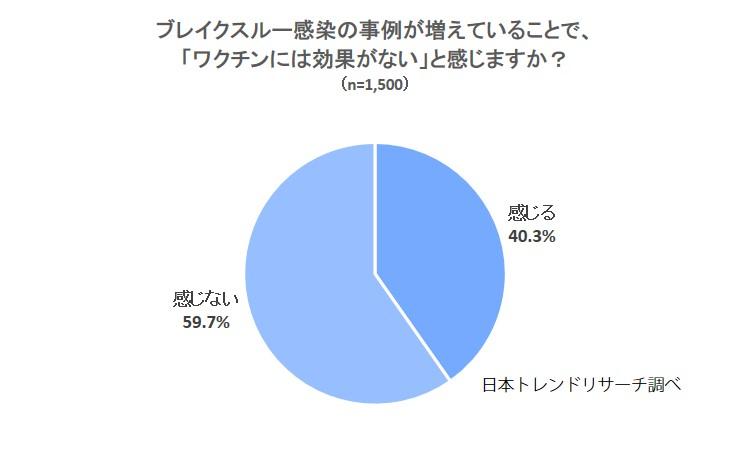高橋忍のにゃんともWindows
2月からずっと在宅勤務ですっかり習慣がつきました。最近は忙しくて多いときは1日に5、6本のオンライン会議があり、数時間休憩なしなんてこともあります。早く終わると助かりますね。皆さんミーティングはパパっとまとめましょう。
にゃんこと住んでいる方は、会議カメラににゃんこが写るとうまくいく会議もありますので、キャットウォークを背にしてのオンライン会議はおすすめです。
オンライン会議で一番重要なのはマイク!
これだけオンライン会議があれば家族でバッティングしてしまうこともあります。先日も、隣で妻がオンラインセミナーのアシスタントをやっていたのですが、どうやら講師のマイクの音質が悪く、参加者から不評だったようです。実際にオンライン会議をやってみるとこういったトラブルが良くあります。
困ったことに、マイクの音質は本人が認識しづらいのでなかなか気付かない事が多いです。きちんとテストをせずに参加して、本番が始まってから問題が起きても、本人が気が付かなかったりトラブルシュートができないことが多いです。
マイクの問題 ~3つのパターン~
とりあえずマイクに絡む問題について3つのケースで原因と対策について考えてみましょう。
- そもそもマイクの音質が悪い
- Bluetoothのマイクが途切れる/音が歪む
- Bluetoothのマイクを使うと音が聞こえない、音質が悪くなる
オンラインセミナーだから外付けマイクをつけてチャレンジ。ところが声が小さかったり、なにかノイズが聞こえる、こんなケースは良くあります。なので1回はマイクの音質チェックをしてみましょう。
まずは、Windowsの「ボイス レコーダー」アプリで普通に録音しましょう。この時点で音質が悪いならマイクの音質が悪いです。
一旦マイクの置き場所を替えてみましょう。遠ければ余計な音も拾います。自分の声も小さくなり周りのノイズが目立ちます。自分に近いところに置きます。できたらキーボードより手前が理想です。
この動画が非常に参考になりました。(10:16あたりから特に)
コンデンサマイクの「正しい置き方」。'距離'と'位置'が重要なんやで! Zoom, Teamsなどオンライン会議用に。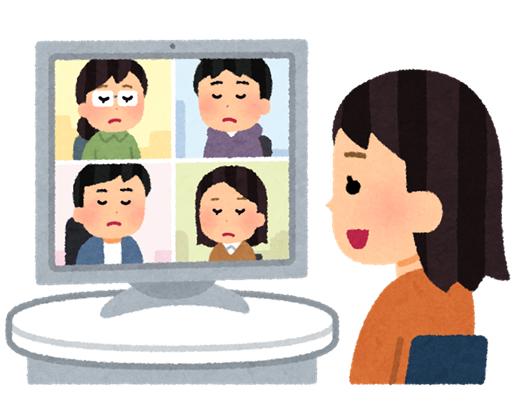
結構最近のPCのマイクは性能が良かったりするので、そっちに替えてみて録音して比較してみましょう。ただしPCの内蔵マイクを使ってキーボードを使うと打鍵音がうるさくなるケースがあります。その場合は外付けキーボードを使うことなども併せて考えましょう。
スマフォ用のヘッドフォンはマイク内臓が多いです。この方法のメリットは口に近い位置にマイクが置かれること。大概はスマフォに付属しているので使って試してみましょう。この時は有線タイプがおすすめです。
力技ですが確実な手です。いろいろな方が進めているものがありますが、価格もバラバラ。選ぶ場合位はこういう選び方で選んでみましょう。
因みに古い設計のマイクは注意しましょうね。長く販売していてAmazonの評価が多くても実はホワイトノイズ(何も話していないときに聞こえる“サー”という音)が大きかったり、音量が小さかったりするので要注意です。特にマイク端子をアダプターでUSBに変換しているタイプは気をつけましょう。今は選択肢が多いので、新しいUSBタイプのコンデンサーマイクを買ったほうがいいです。
テストした時は良いのに、いざオンライン会議の時に周りから“ノイズが入って聞こえない”と言われてしまう。これは、Bluetoothのヘッドセットについているマイクを使っているときにありがちです。この原因はCPUへの負荷。CPUの負荷が高くなるとBluetoothの処理に影響し音が途切れたりすることがあります。
何故そんな事が起きるかというと、Bluetoothの処理は通常CPUで多くの処理を行っているからです。このときに他の作業をしてCPUの負荷がかかってしまうと、Bluetoothの処理がうまくできずに音が途切れてしまったり、音が歪んでしまうことがあります。また例えばマウスやキーボードなど他にもBluetoothの機器を使っている場合、同じ状況になりやすくなります。
CPUの負荷を減らしましょう。タスクマネージャーを開くと起動しているアプリが見えます。できる限り動作しているアプリを減らしましょう。特に以下のアプリが注意。Webブラウザーはホントに負荷をかけます。「OneDrive」は同期をしようとしてCPUとネットワークの両方に付加をかけます。
ブラウザーはどうしてもセミナーで必要です、という場合は極力タブを開かないようにしましょう。タブを開くとガンガン負荷が高くなります。拡張機能も同様です。拡張機能はそれ自体が一つ一つのアプリです。拡張機能を使っていなくても登録して有効にしているだけで負荷がかかります。
あ、もちろん良いPCを使うって方法もあります。
例えば、そもそもマイクはBluetoothを使わない方が良いです。前述のように有線接続、それもできればUSBのマイクがオススメ。またBluetoothのマイクを使っているときに、Bluetooth接続のマウスやキーボードを使っていれば影響することもあります。
ノートPCのタッチパッドが使えればそちらに替えてみるのもいいかもしれません。またBluetoothのヘッドセットを無線USB接続に変更する方法もあります。Bluetoothオーディオレシーバーと呼ばれるアダプターで、Bluetooth接続のヘッドセットをUSB接続に変えてくれます。これで状況が改善するケースもあります。(ただし、これらはほぼマイクが使え無くなります。マイクは別途必要となるので注意が必要です。)
これはプロファイルの問題ですね。Bluetoothのヘッドフォンを使う場合、大概は2つの接続方法(プロファイル)があります。ヘッドセット(HSP)とヘッドホン(A2DP)です。
ヘッドセットを選ぶとモノラルです。ヘッドホンはステレオで音がいいです。通常はヘッドホンを使って音楽などを聞きます。
と、ここまではいいのですが、このBluetoothのヘッドフォンのマイクを使うとなると制約が出てきます。じつはマイクはヘッドセット接続でつながっているので、音を聞く方もヘッドセット接続(つまり音がモノラルの方)にしか出なくなります。
この状況でステレオ接続にしても、音が出ません。
身もふたもないですが単純明快です。変わりのマイクを使いましょう。PCに内蔵のものか外付けか。こうするとヘッドホン接続ができますので会議の音もステレオできれいに聞こえます。
オンラインセミナーの主催者のPCはとかく過酷な環境に置かれます。
PCの負荷はそのまま、通信品質の低下を招きます。PCに負荷をかけない環境を作ることが大切です。そのためにはデモやプレゼン用のPCと配信・通信のPCは分けて行うことも有効な手段です。
Windows 10のプロジェクション機能を使うと、他のWindows 10のPCに自分のPCの画面を送信することができます。またリモートデスクトップで配信用のPCからつないでしまうこともできます。
こうすると配信用のPCの負担を大きく減らすことができるので、結果として通信品質が下がるのを抑えることができます。こういった環境づくりも検討すると良いでしょう。
結局やるべきことは一つです。有線接続のマイクかヘッドフォンのマイクを使いましょう。安いマイクはだめです。音が小さい、ノイズが乗る、下手するとPC内臓のマイクのほうがまだましです。そして接続前には、必ずボイスレコーダーアプリで音質チェック、さらに「Microsoft Teams」「Zoom」「Skype」の音声チェックは必須です。接続する毎にチェックしてもいいと思います。
いつかうちのニャンズも、オンライン配信される時が来ます。にゃんずの美声を届けるためにも、わたしもしっかりとマイク環境を揃えておきます。だから新しいマイクを買ってもいいかなぁ。それがSONYからいいカメラが発売されてね。買っちゃダメ……?